Cara menghapus akun Perselisihan Anda
Diterbitkan: 2023-01-24Perselisihan adalah platform hebat untuk tetap berhubungan dengan teman dan bergabung dengan komunitas yang berpusat pada hal-hal yang Anda sukai. Tetapi pada akhirnya, Anda mungkin menemukan waktu untuk menghapus akun Discord Anda.
Anda mungkin menemukan bahwa platform tersebut bukan untuk Anda atau mungkin Anda ingin memulai dari awal dengan akun baru.
Untungnya, platform membuatnya relatif mudah untuk menghapus akun Anda. Anda bahkan dapat memulihkan akun Anda dari penghapusan jika Anda berubah pikiran segera setelah memutuskan untuk menghapusnya.
Kami akan memandu Anda melalui proses menghapus akun Discord, termasuk hal-hal yang mungkin ingin (atau perlu) Anda lakukan sebelum menghapusnya.
Haruskah Anda menghapus akun Discord Anda?
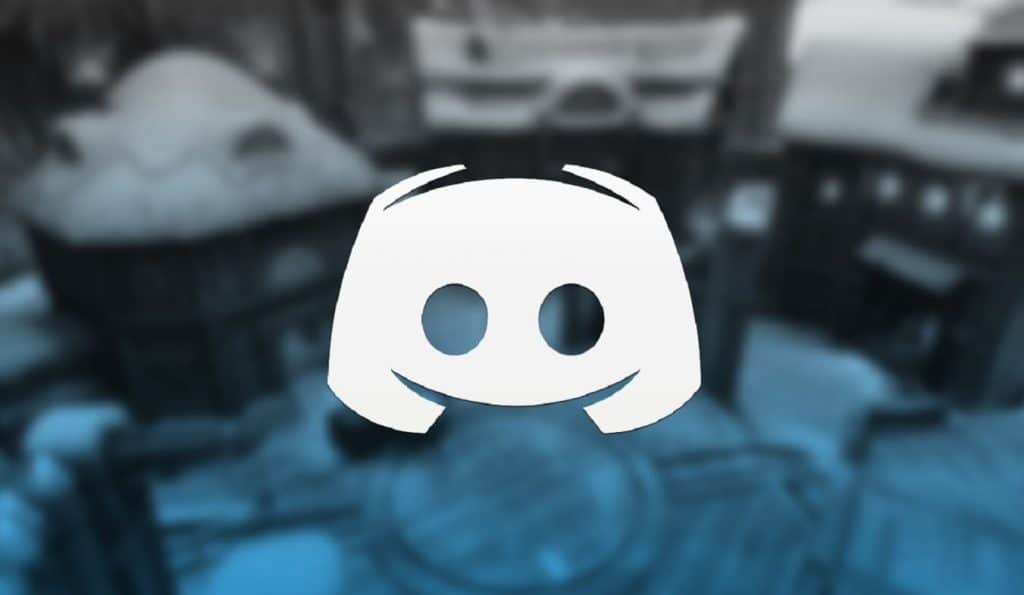
Mungkin ada banyak alasan mengapa Anda ingin menghapus akun Discord Anda.
Mungkin Anda mencoba menjauh dari orang-orang tertentu di peron. Atau mungkin Anda hanya menemukan bahwa Anda tidak lagi sering menggunakan aplikasi dan ingin menghapus akun Anda.
Apa pun alasan Anda menghapus Discord, prosesnya relatif sederhana. Meskipun mungkin memerlukan sedikit pembersihan di pihak Anda.
Cara menghapus server Discord – lakukan ini dulu
Jika Anda sudah lama menggunakan Discord, Anda mungkin perlu melakukan sedikit pembersihan sebelum menghapus akun Anda.
Aplikasi tidak akan membiarkan Anda menghapus akun Anda saat ini Anda adalah admin atau pemilik server Discord.
Server yang Anda moderasi atau memiliki peringkat tinggi tidak perlu ditangani. Tetapi Anda harus berurusan dengan server mana pun yang Anda miliki sebagai pemilik utamanya.
Dalam situasi ini, Anda memiliki dua opsi. Yang pertama adalah menghapus server seluruhnya. Berikut cara melakukannya dari aplikasi desktop:
Saat masuk ke Discord, pilih server yang ingin Anda hapus
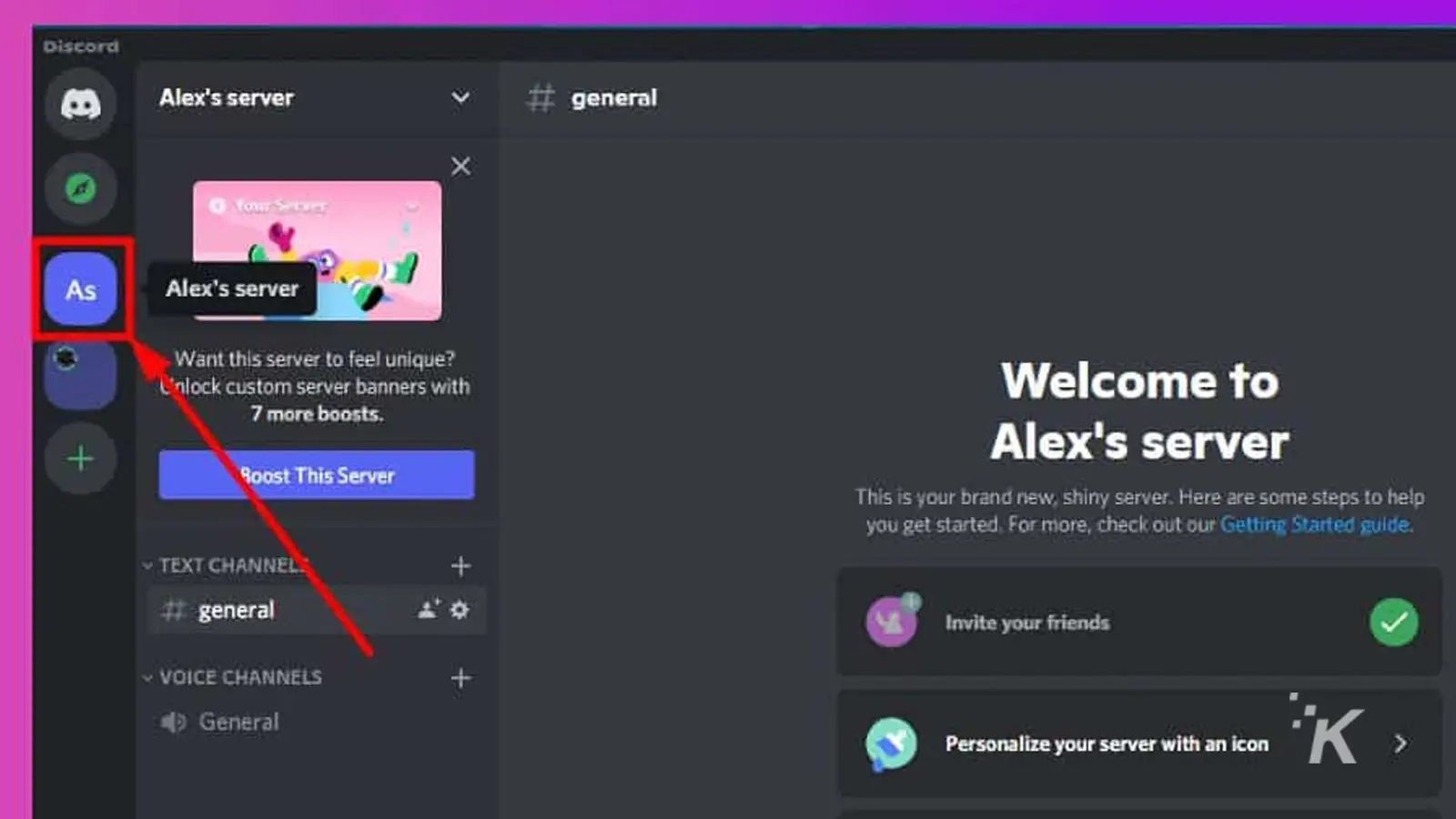
Klik nama server di kiri atas dan pilih Pengaturan Server
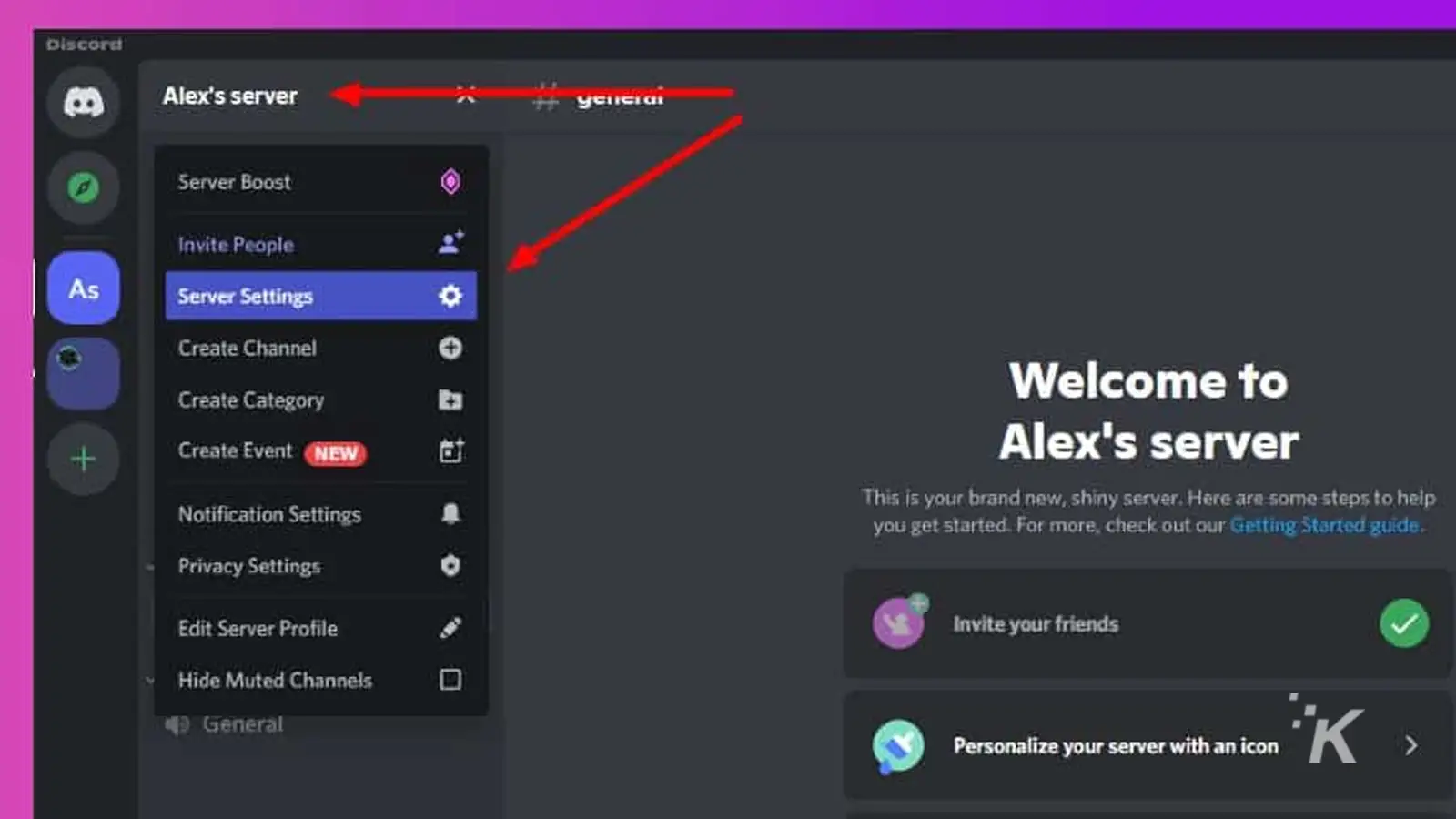
Gulir ke bawah dan pilih Hapus Server
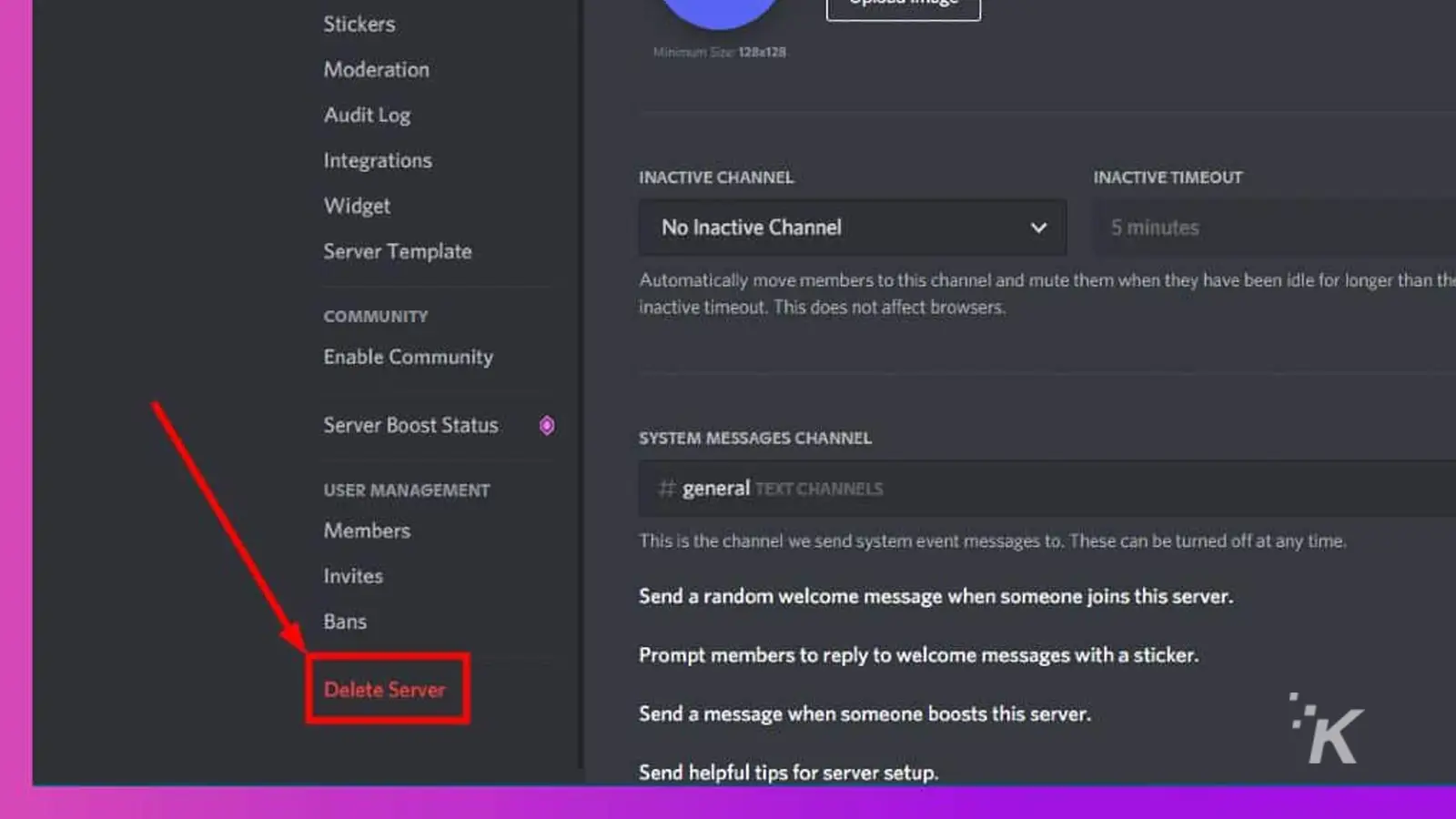
Ketikkan nama server dan konfirmasikan lagi bahwa Anda ingin Menghapus Server

Itulah langkah-langkah menghapus server Discord di aplikasi desktop. Anda juga dapat menghapus server yang Anda miliki dari aplikasi Discord seluler iOS atau Android. Kami akan menunjukkan cara melakukannya di bawah ini.
Cara menghapus server Discord dari aplikasi seluler
Jika Anda menggunakan aplikasi seluler untuk Discord, Anda juga memiliki kendali atas server, termasuk penghapusan, dari sana. Berikut cara menghapus server Discord Anda sendiri dari aplikasi:
- Buka aplikasi Discord dan pilih server yang ingin Anda hapus
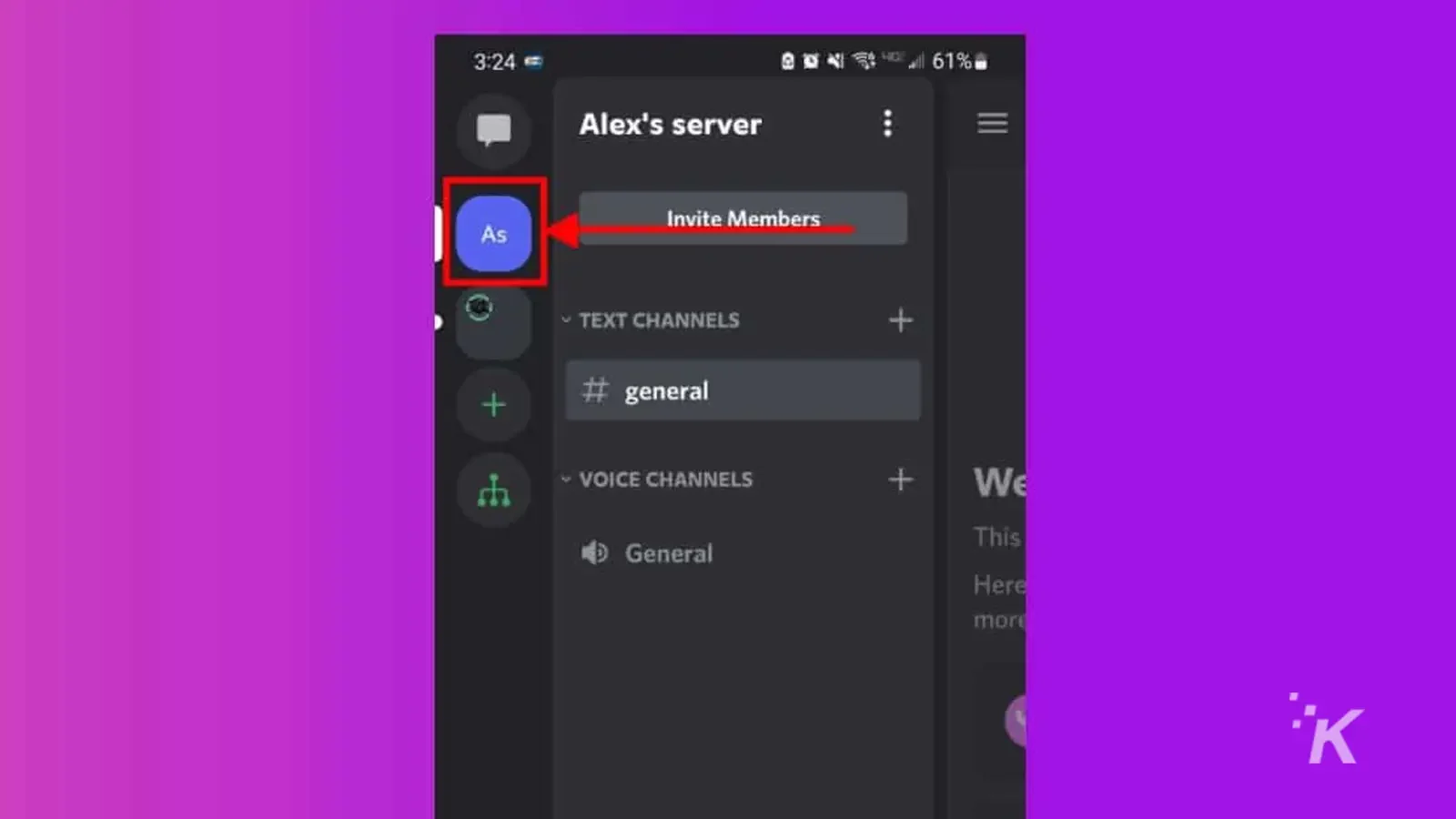
- Dengan tab Saluran terbuka, ketuk menu tiga titik di sebelah nama server dan ketuk Pengaturan
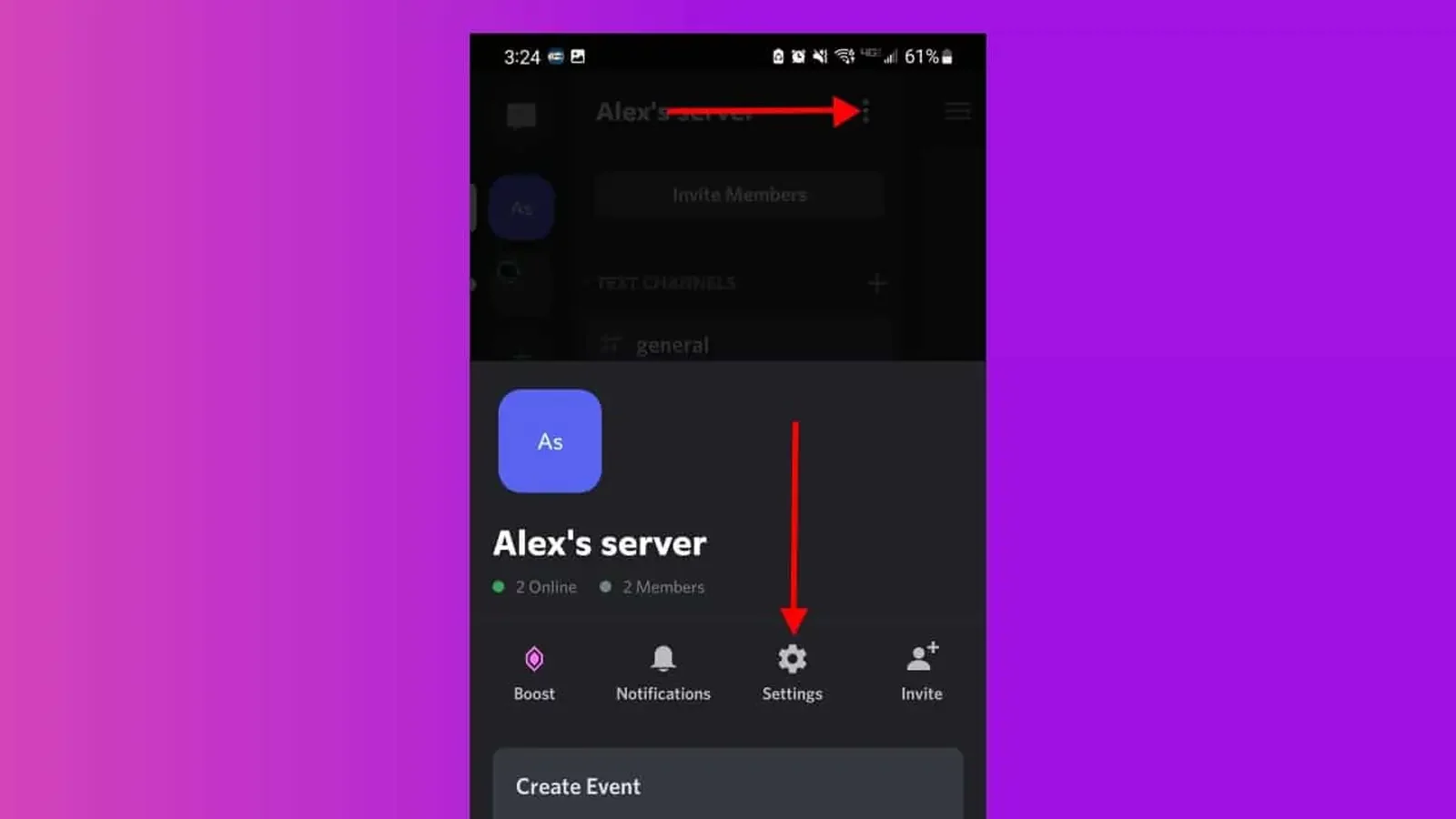
- Di menu Pengaturan , ketuk menu tiga titik di kanan atas
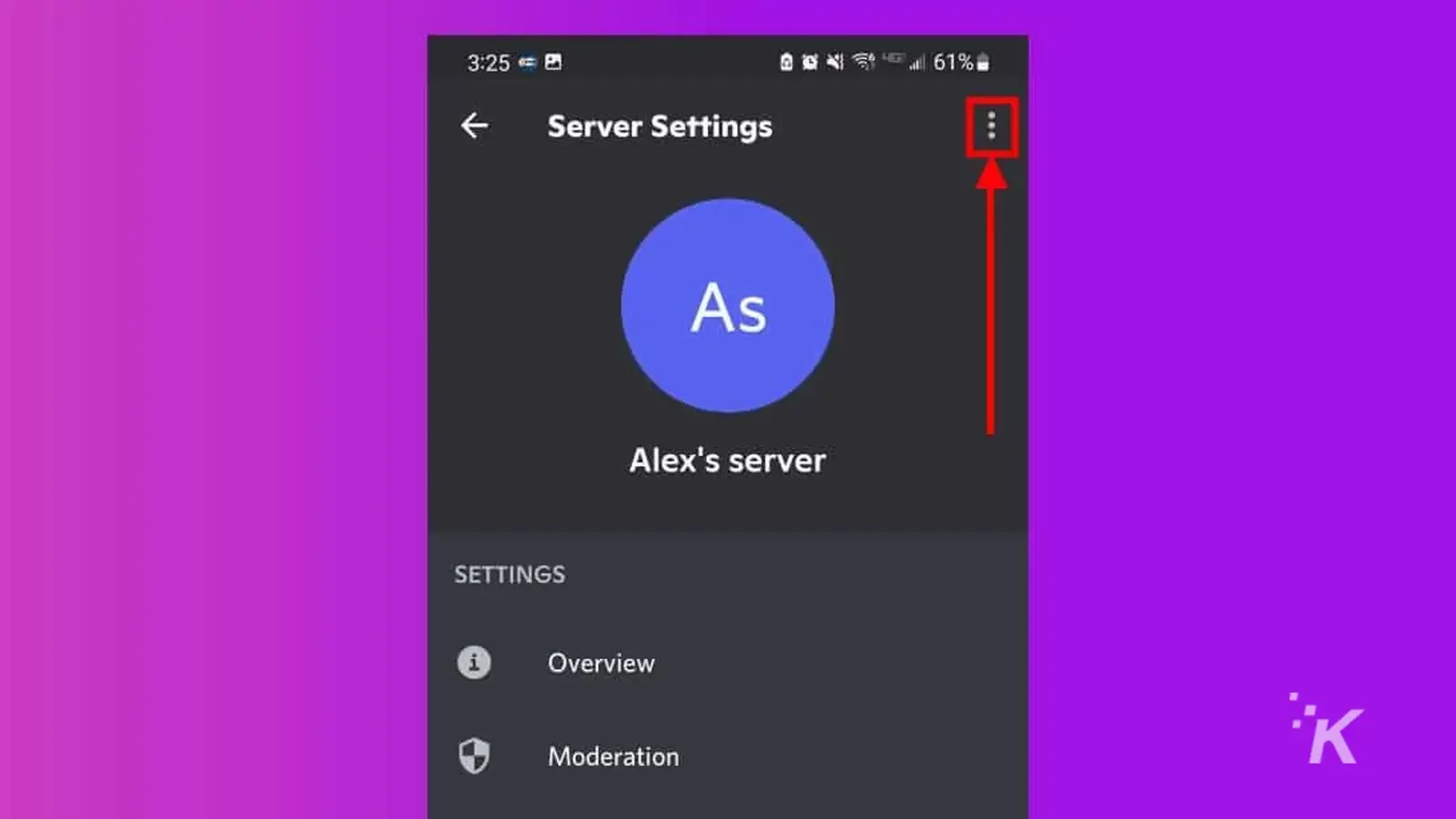
- Pilih Hapus Server
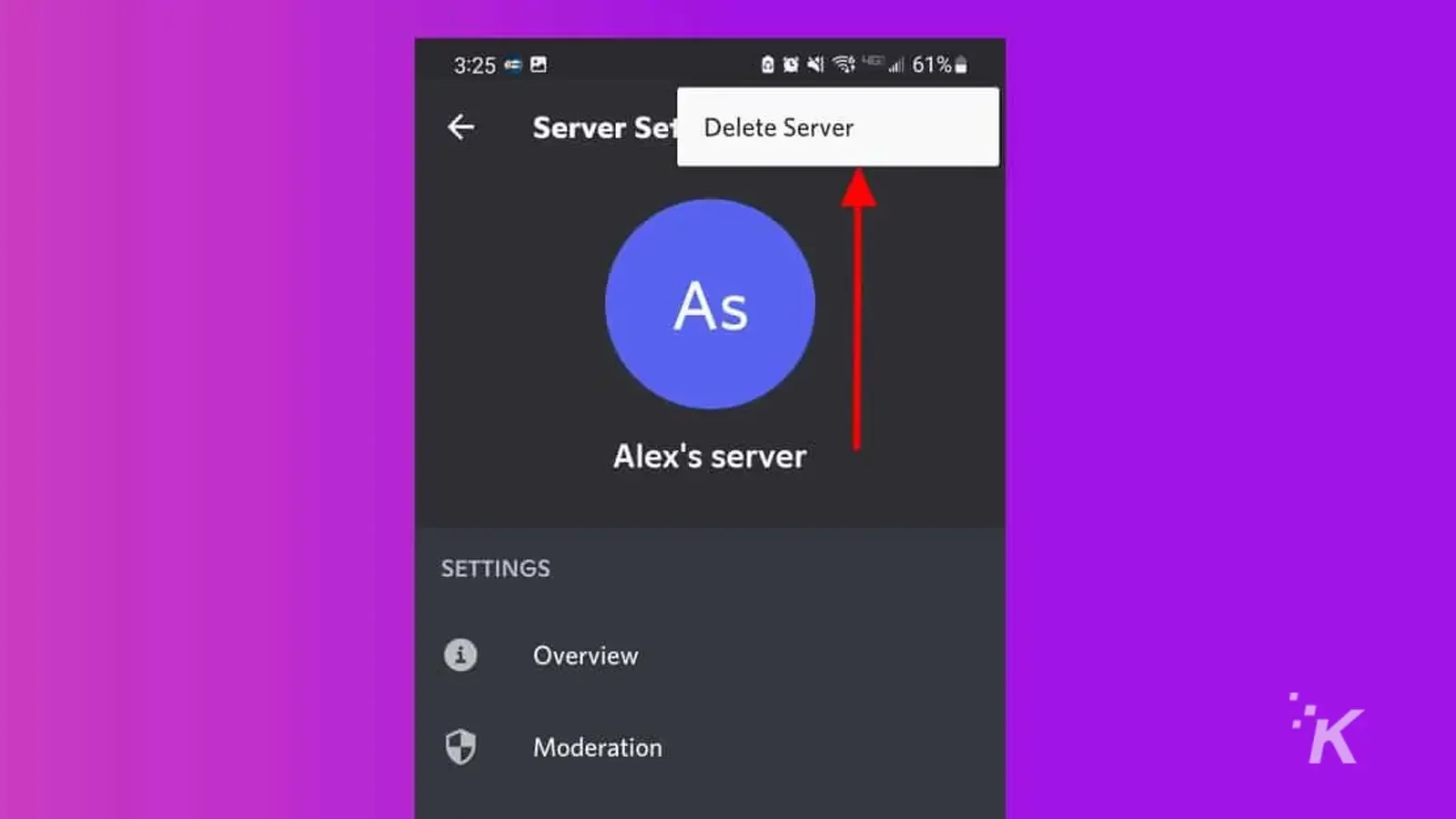
Opsi seluler tidak meminta Anda mengetikkan nama server saat Anda menghapusnya, jadi pastikan Anda benar-benar siap untuk menghapus server secara permanen jika Anda memilih rute ini.
Transfer server Perselisihan Anda ke orang lain sebelum menghapus
Opsi lain yang Anda miliki untuk melepaskan kepemilikan server Anda adalah mentransfer server Discord Anda ke orang lain.
Mentransfer kepemilikan server Anda akan memungkinkan Anda menghapus akun Anda tanpa harus mengganggu komunitas yang telah Anda bantu bangun. Berikut cara melakukannya di desktop:
- Saat masuk ke Discord , pilih server yang akan ditransfer
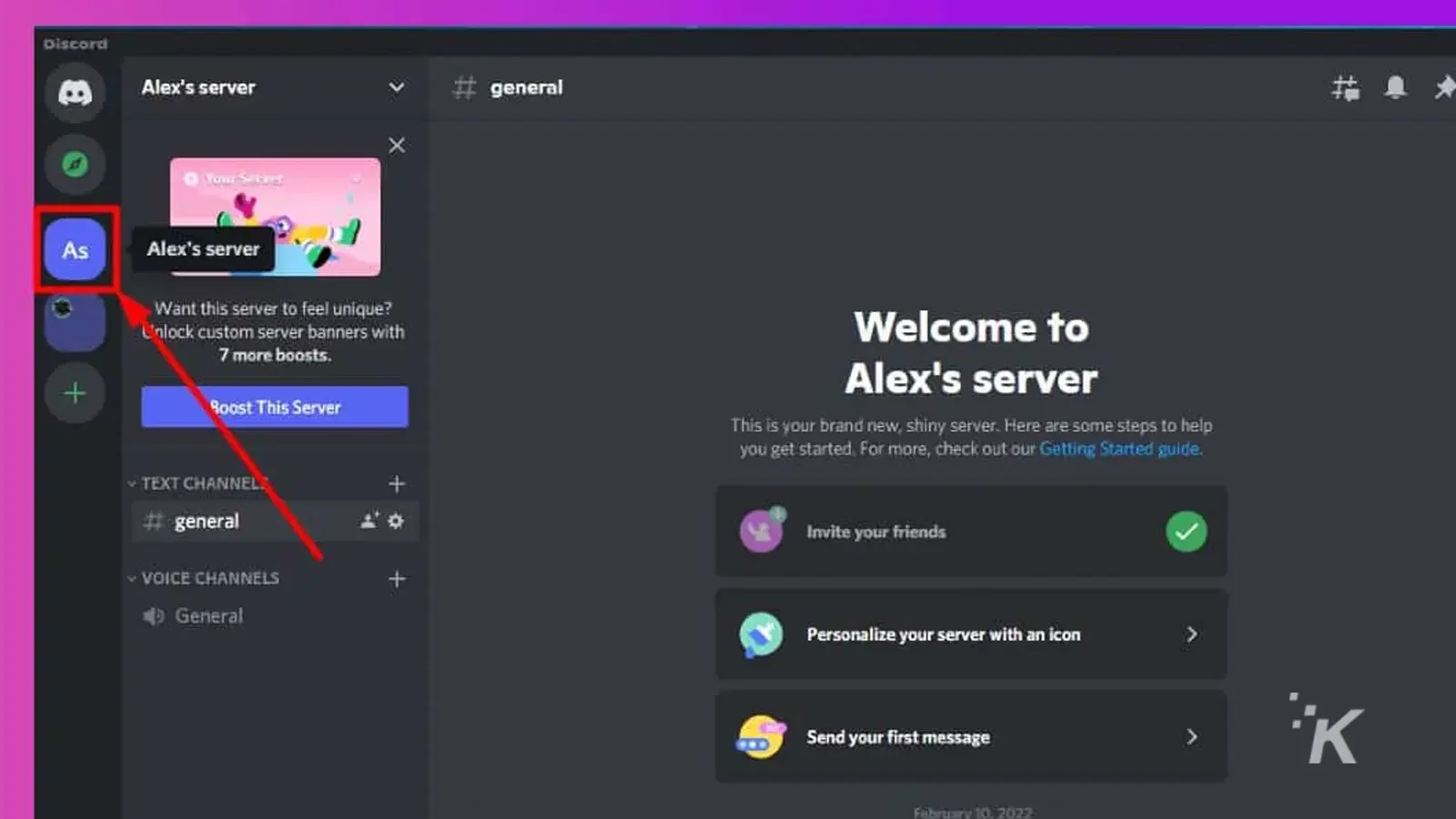
- Klik nama server di kiri atas dan pilih Pengaturan Server
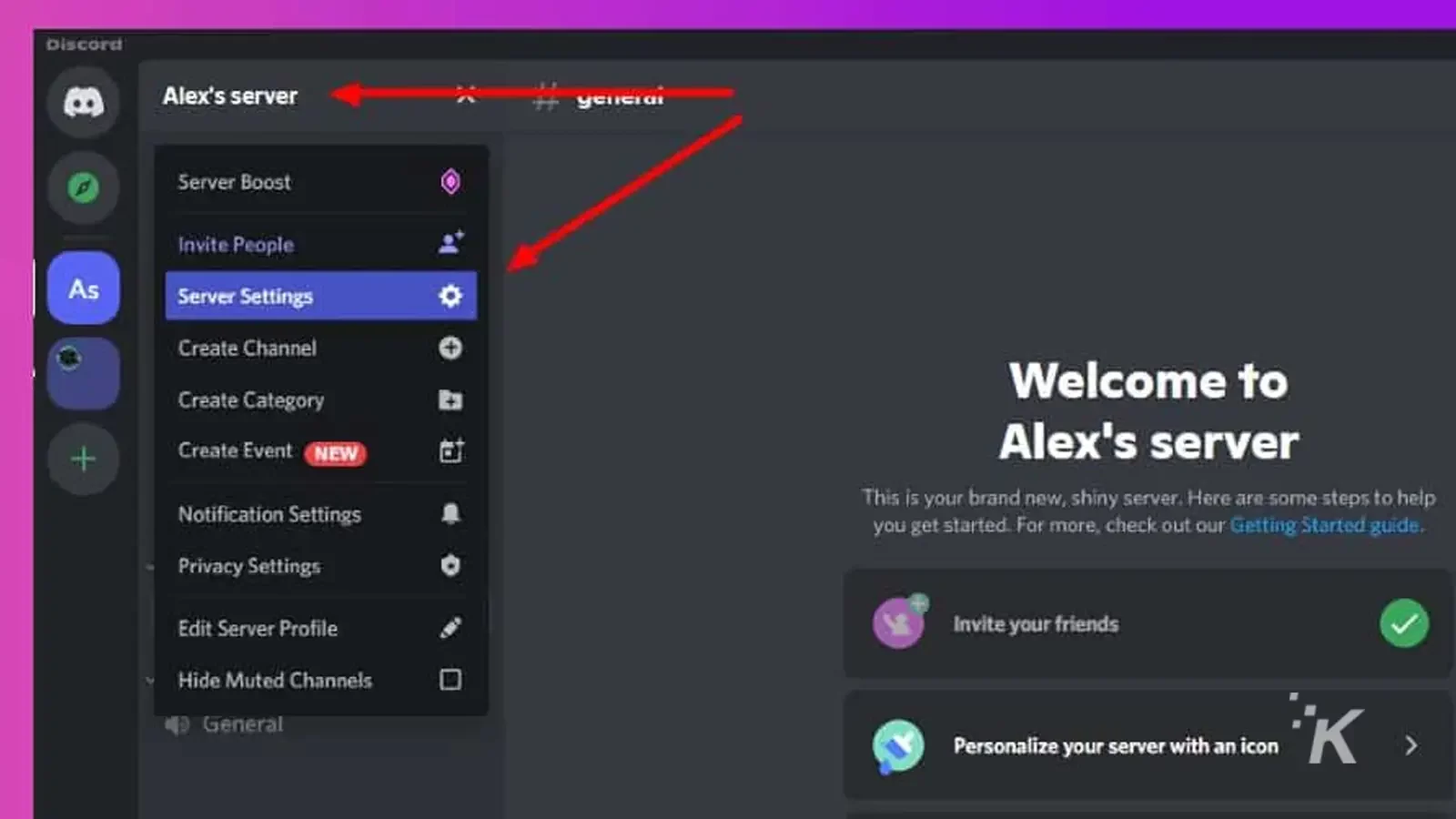
- Gulir ke bawah dan pilih tab Anggota
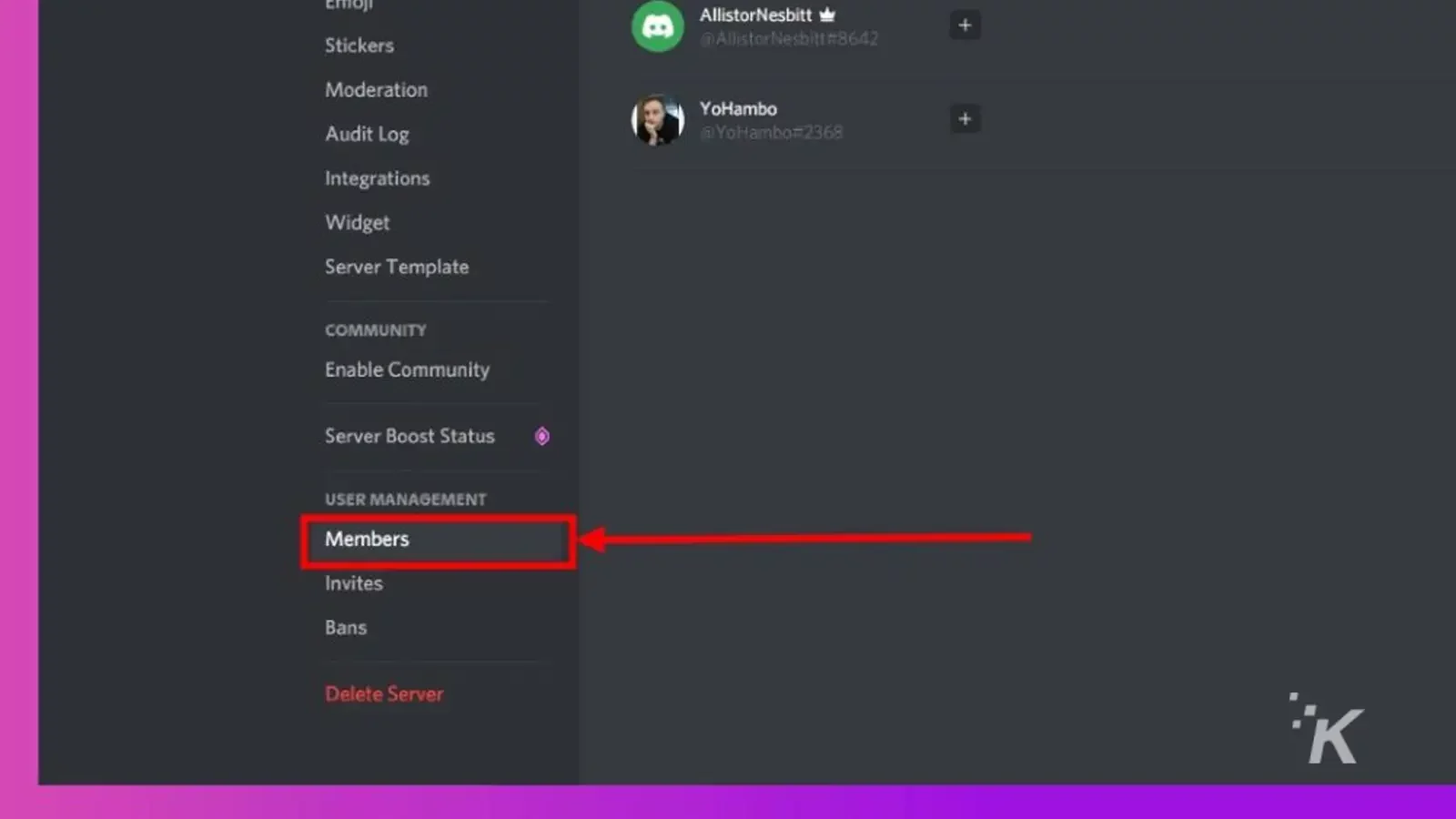
- Sorot orang yang ingin Anda transfer kepemilikannya dan klik menu tiga titik
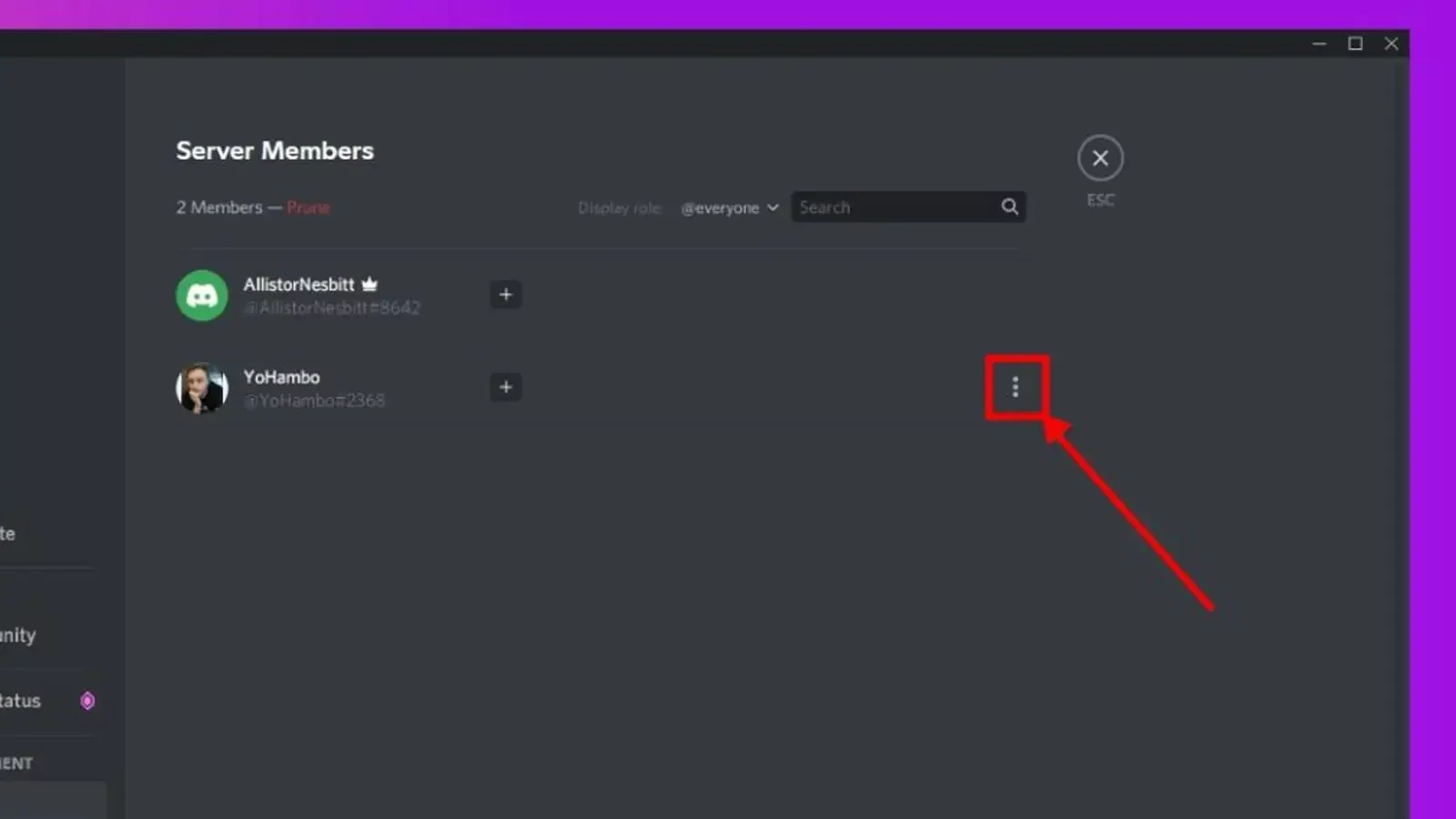
- Klik Transfer Kepemilikan lalu konfirmasi dan klik Transfer Kepemilikan lagi
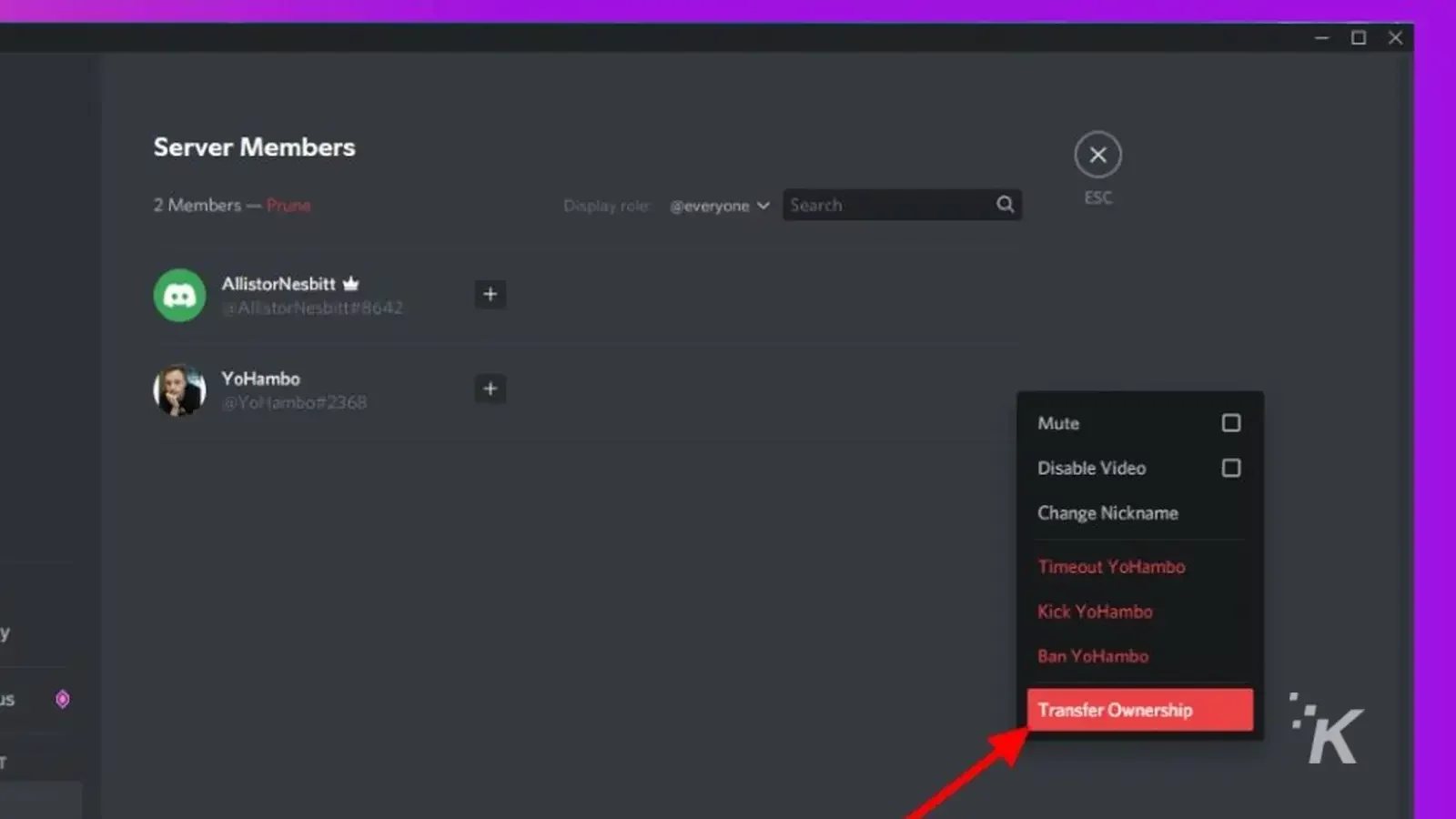
Dan itu akan menghilangkan kepemilikan Anda atas server itu dan membiarkan Anda menghapus akun Anda tanpa harus menghapus server.

Proses transfer server serupa di iOS dan Android:
Jika Anda lebih suka aplikasi seluler, Anda juga dapat mentransfer server ke sana. Begini caranya:
- Buka aplikasi Discord dan pilih server (di tab kiri) yang ingin Anda transfer
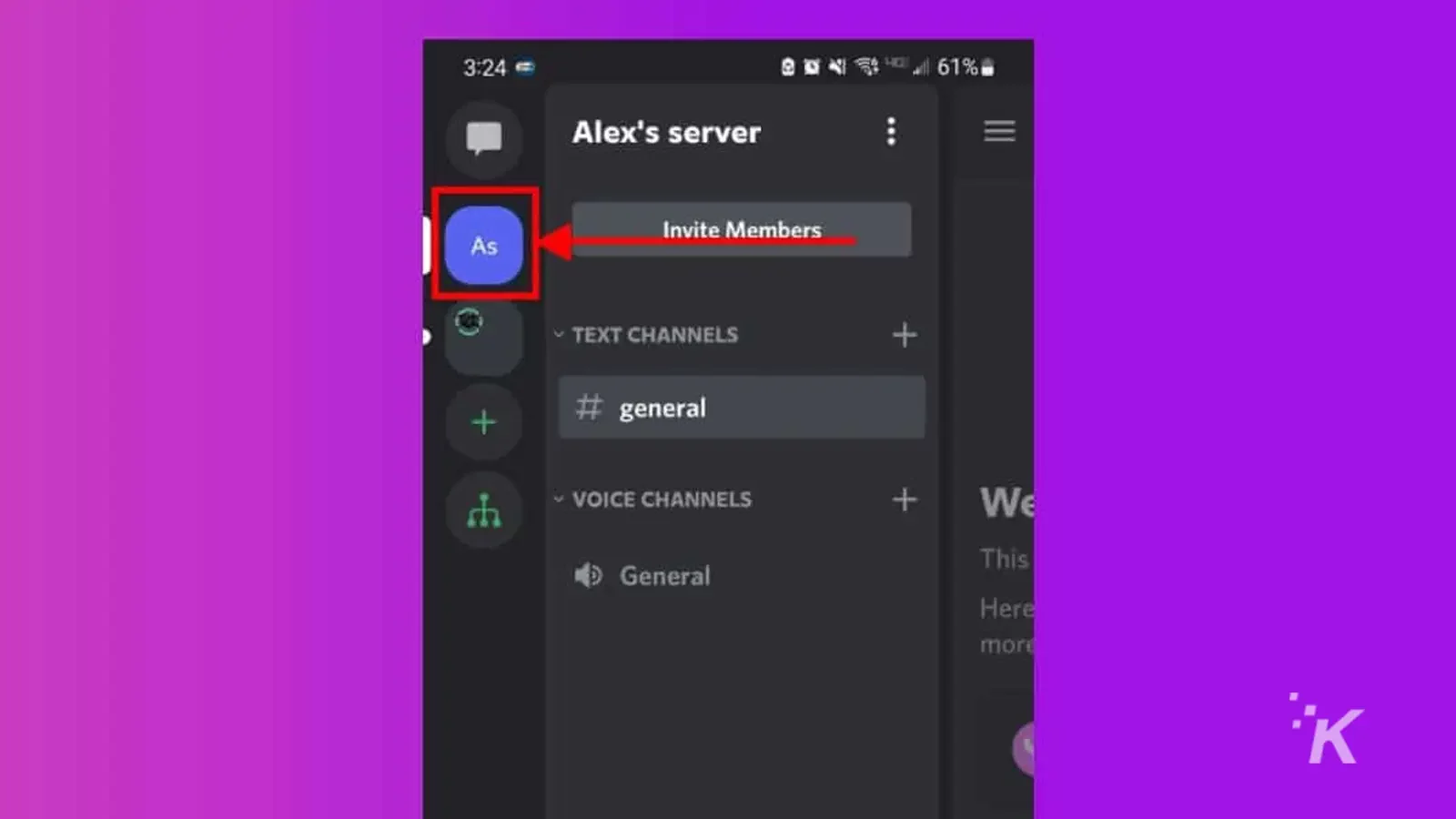
- Geser ke tab Anggota dan ketuk anggota yang ingin Anda transfer kepemilikannya
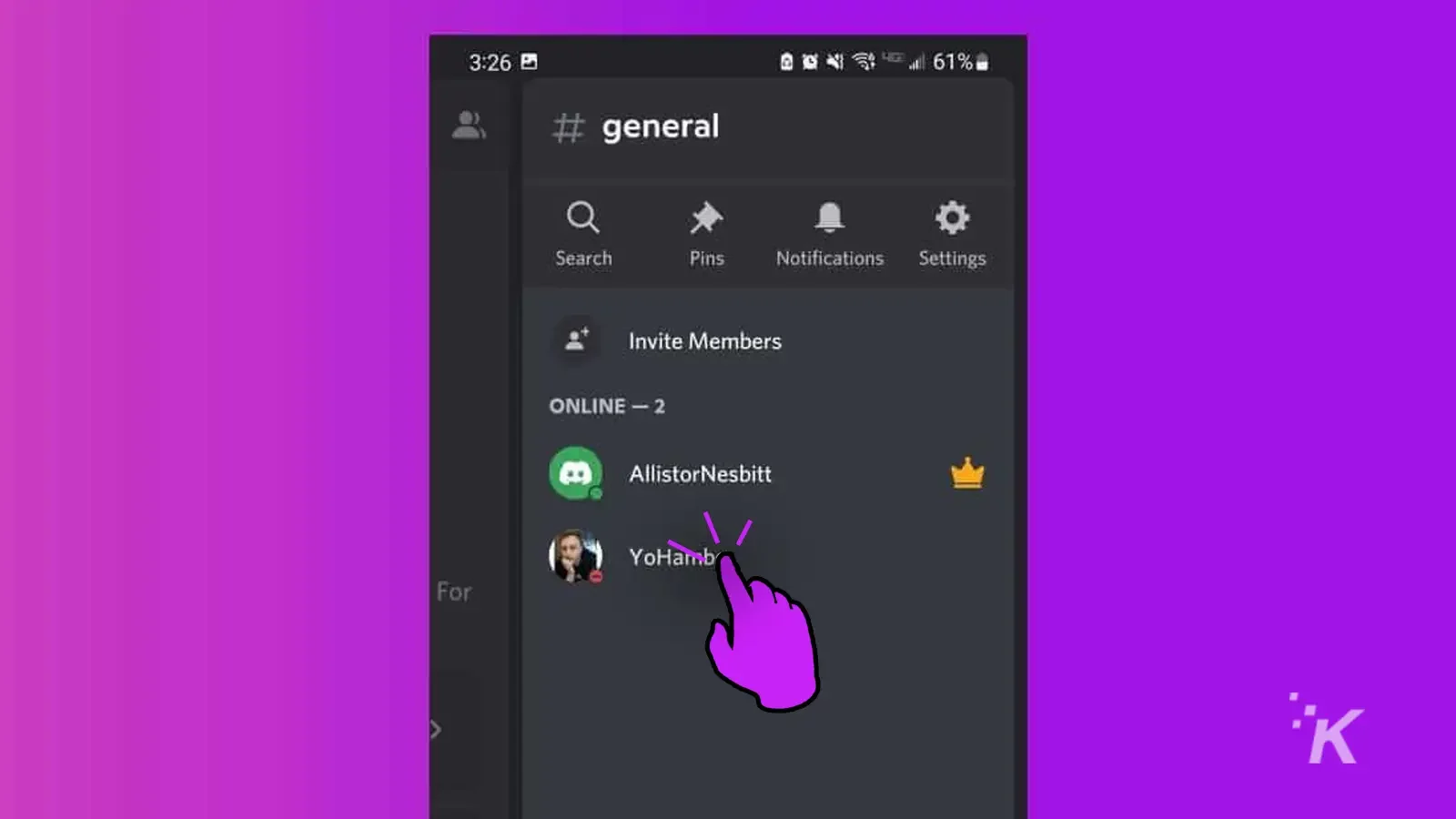
- Ketuk Kelola Pengguna
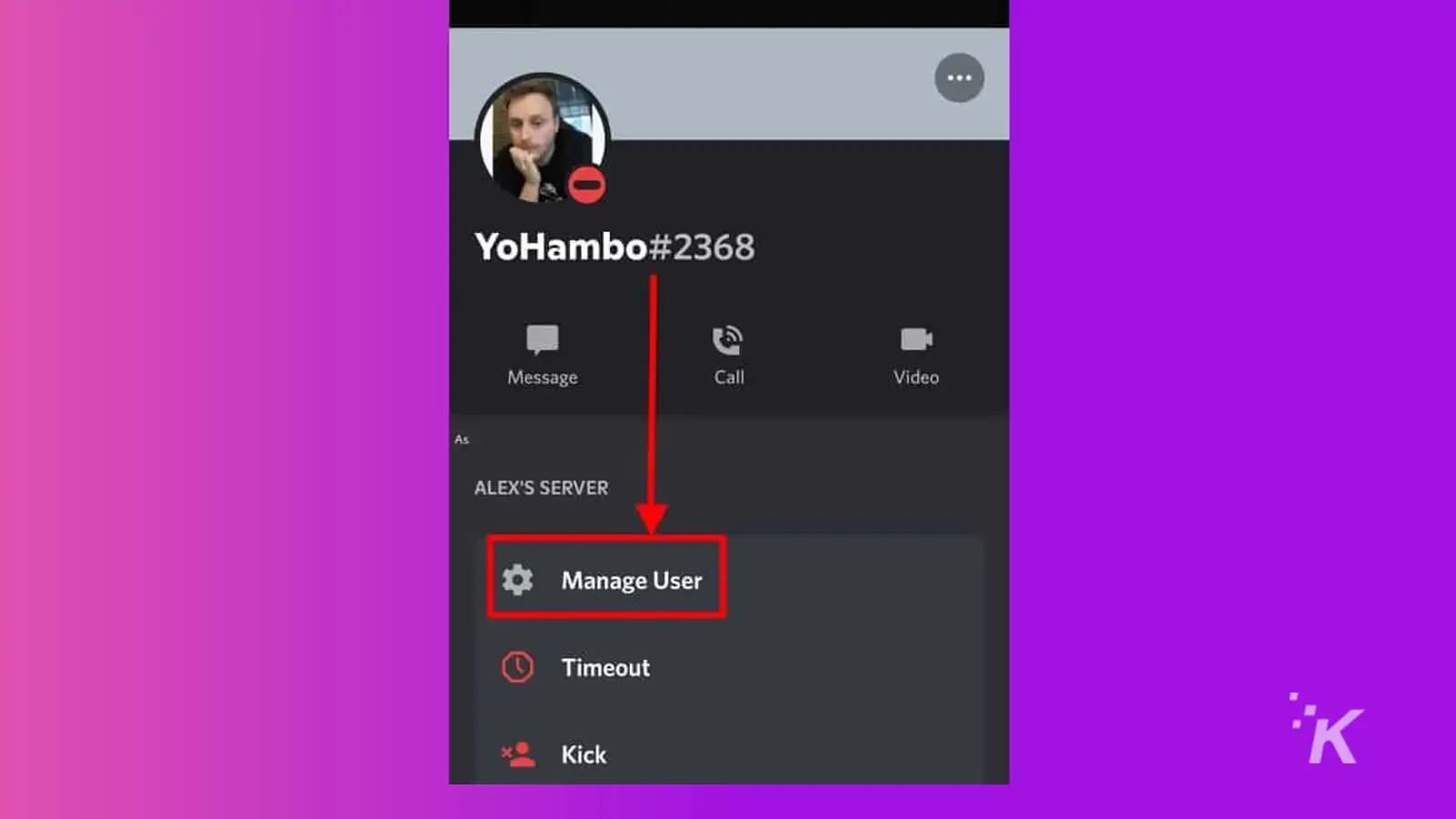
- Pilih Transfer Kepemilikan lalu konfirmasi dan pilih Transfer lagi
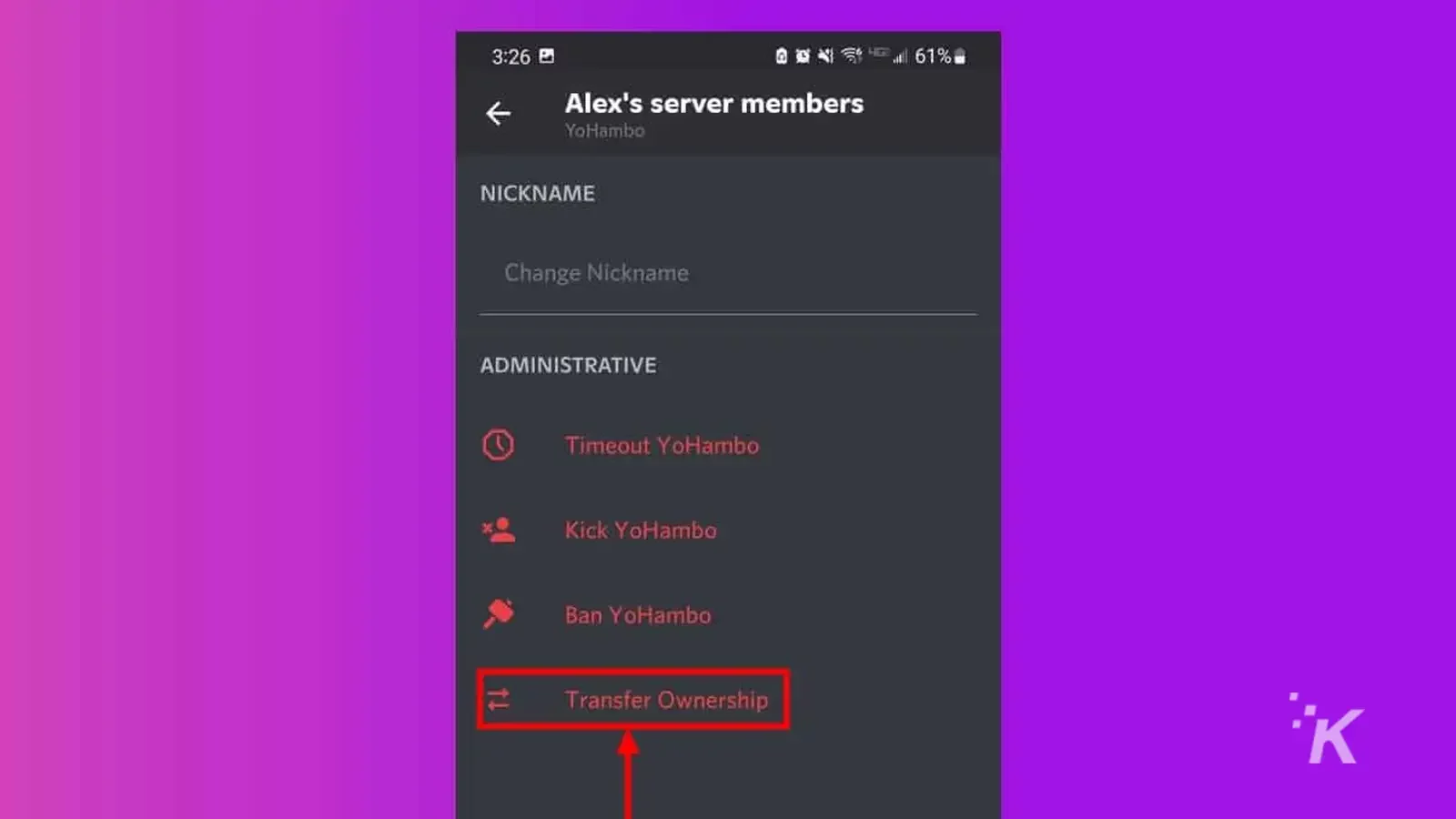
Ikuti salah satu metode yang disebutkan di atas untuk semua server yang Anda miliki di Discord dan Anda akan siap untuk menghapus akun Anda.
Cara menghapus akun Discord Anda di desktop
Jika Anda masih bertanya-tanya, "bagaimana saya bisa menghapus akun Discord saya," kami siap membantu Anda. Sekarang setelah Anda menyingkirkan kepemilikan server apa pun, Anda dapat menghapus akun Anda dengan beberapa langkah cepat.
Pertama, kami akan mendemonstrasikan cara melakukannya di aplikasi desktop:
- Klik roda gigi di sebelah nama Anda di kiri bawah untuk membuka Pengaturan Pengguna
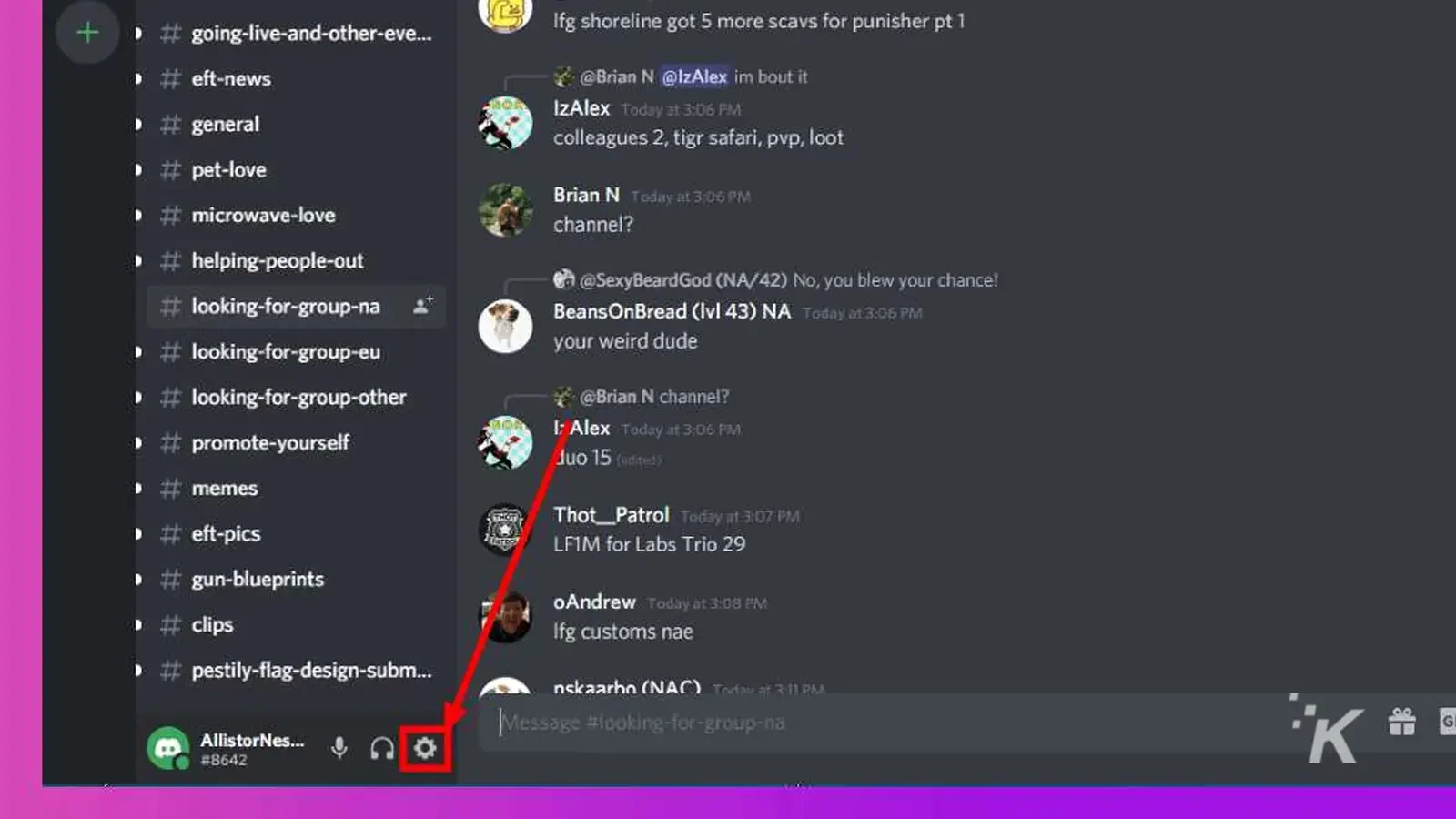
- Di tab Akun Saya, gulir ke bawah dan klik Hapus Akun
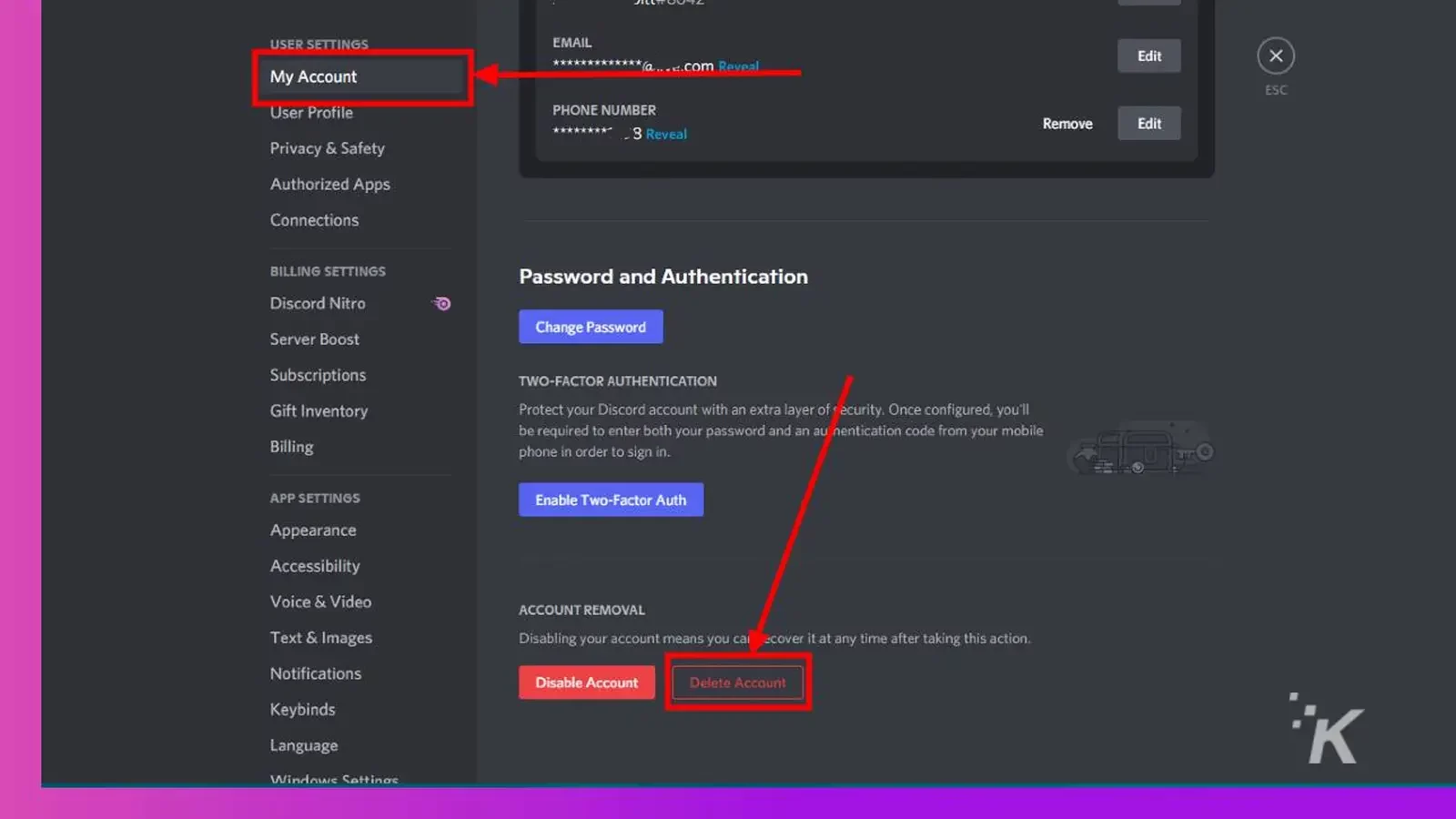
- Ketik kata sandi Anda dan klik Hapus Akun untuk mengonfirmasi
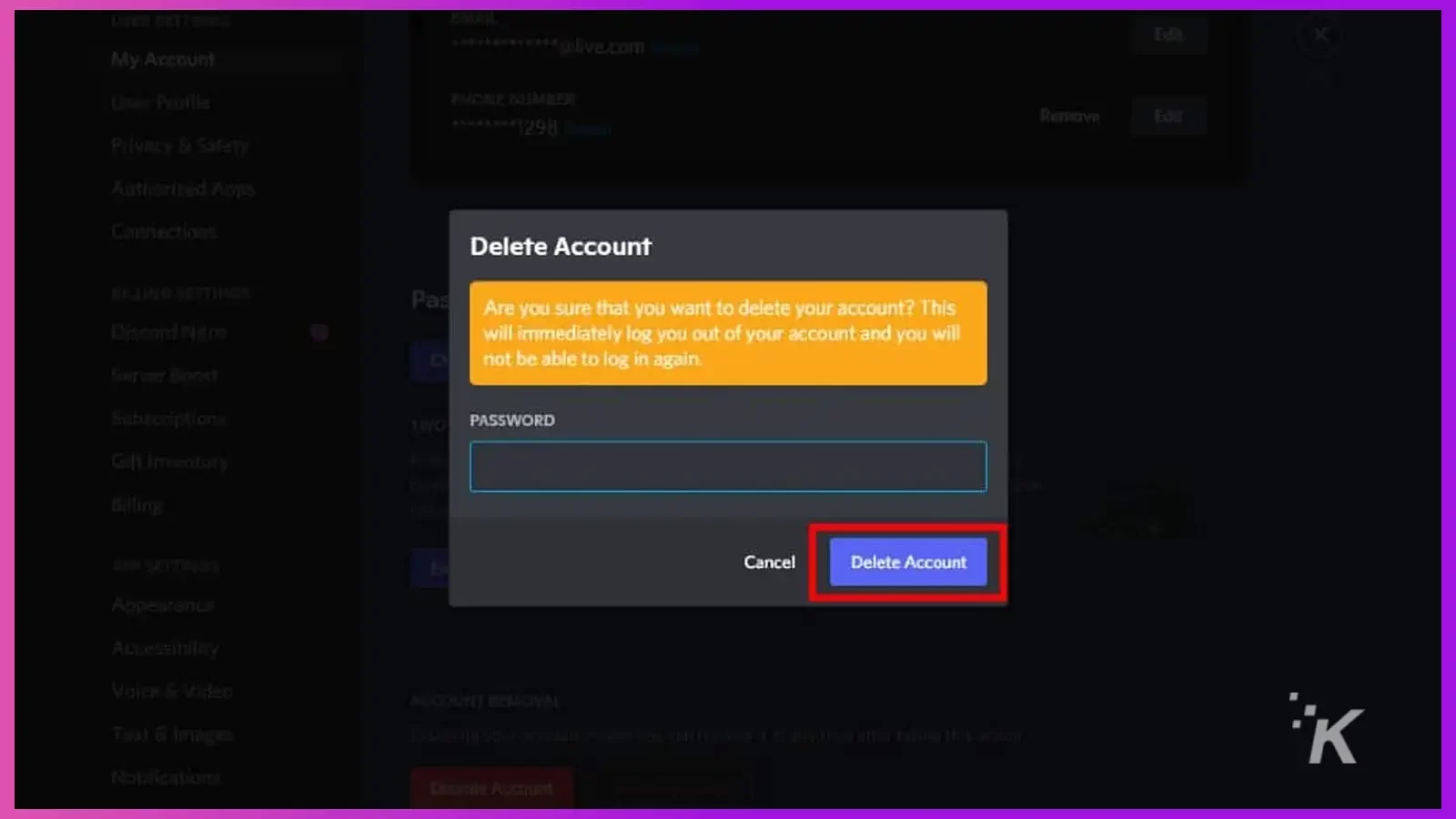
Dan hanya itu yang harus Anda lakukan untuk menghapus akun Discord Anda secara permanen.
Namun, Discord memberi Anda masa tenggang dua minggu untuk masuk kembali dan memulihkan akun Anda. Kita akan membahasnya lebih rendah.
Cara menghapus akun Discord Anda di iOS atau Android
Platform ini juga memberi pengguna untuk menghapus akun mereka langsung dari aplikasi seluler di iOS atau Android.
Prosesnya sedikit berbeda dari pada desktop, jadi ikuti di bawah ini jika Anda ingin menggunakan rute seluler:
- Pilih ikon Profil Anda di kanan bawah aplikasi Discord
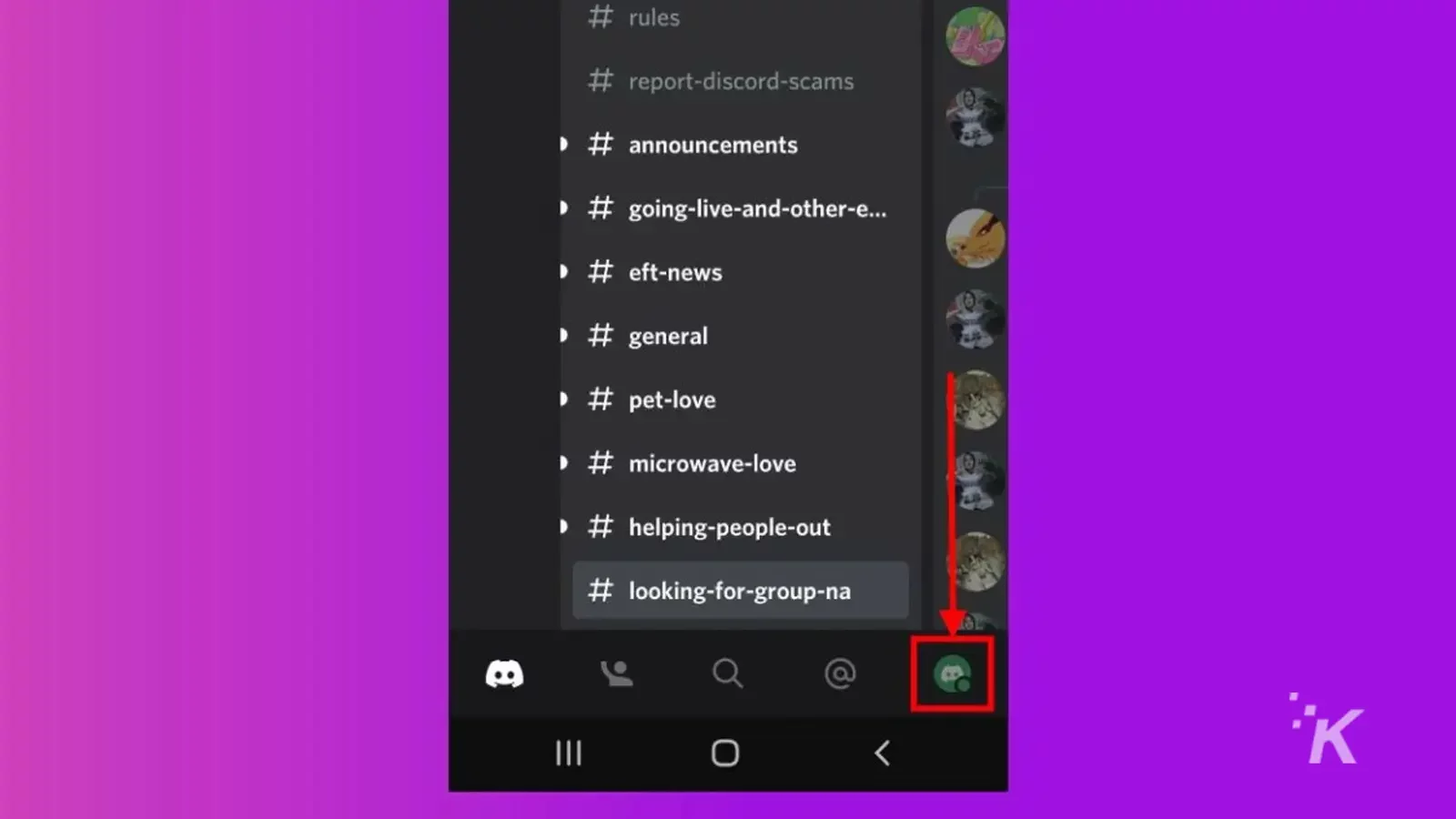
- Ketuk Akun Saya dari menu Pengaturan Pengguna
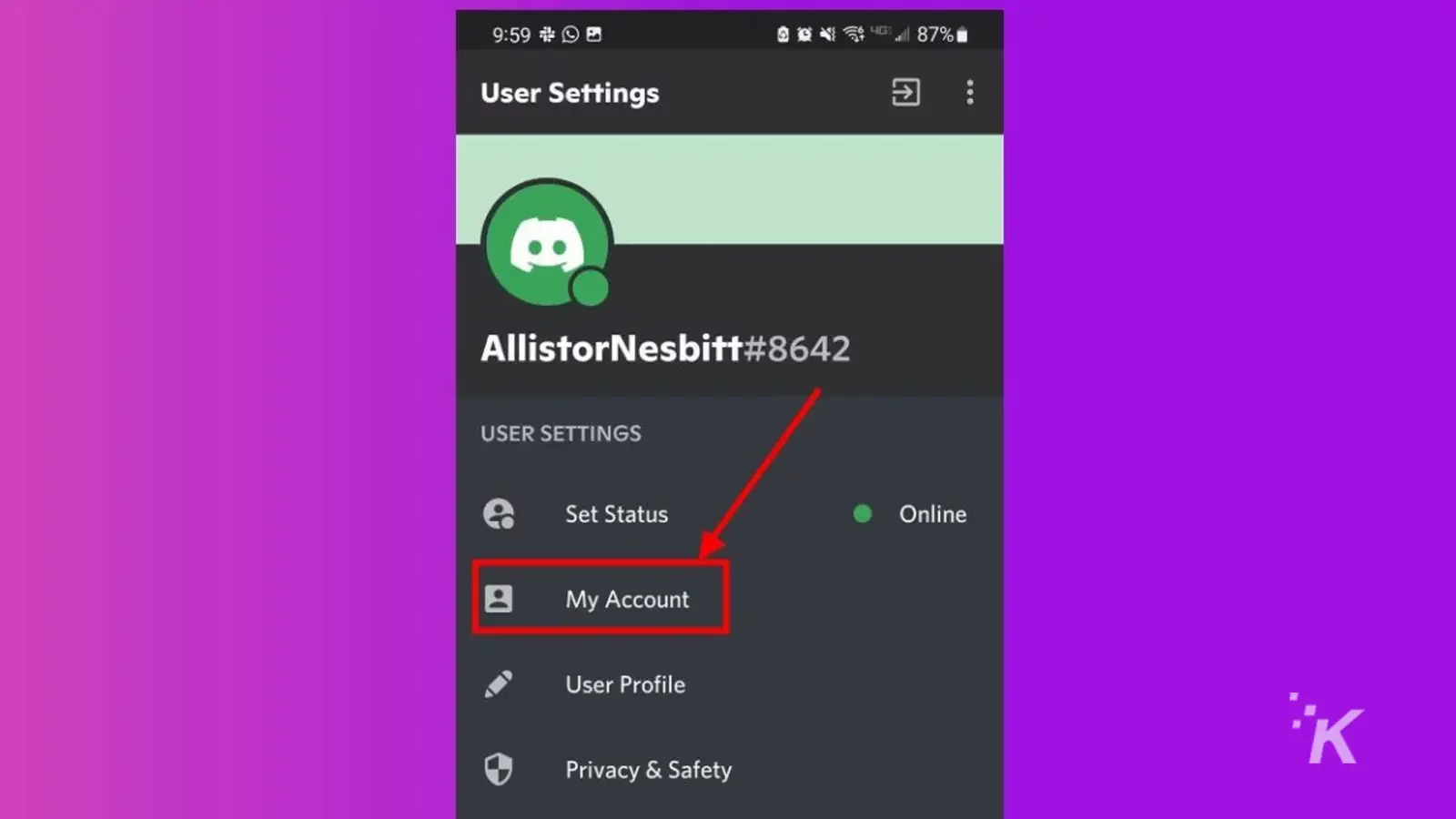
- Gesek dan pilih Hapus Akun di bagian bawah halaman
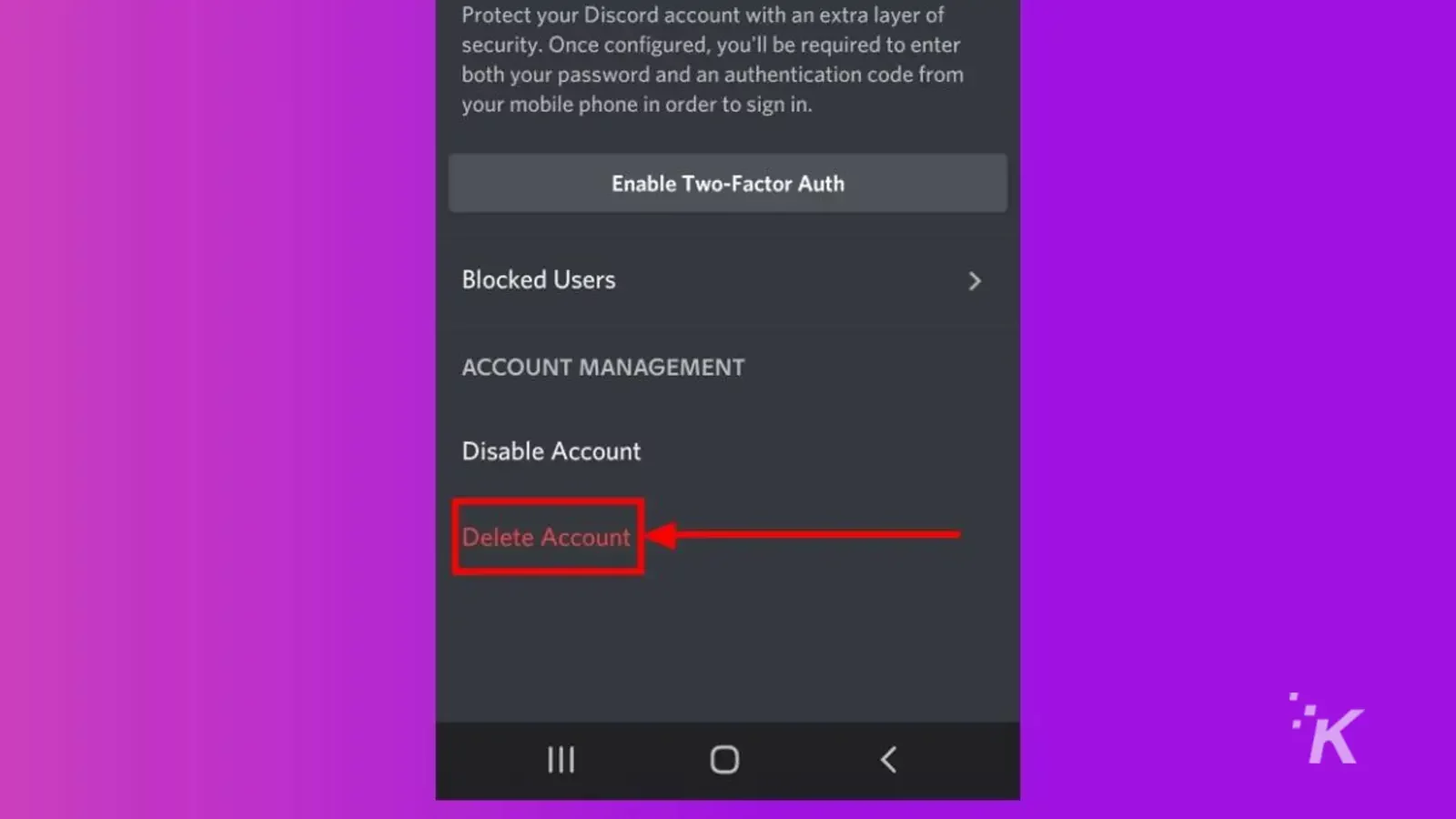
- Ketik kata sandi Anda dan pilih Hapus Akun untuk mengonfirmasi
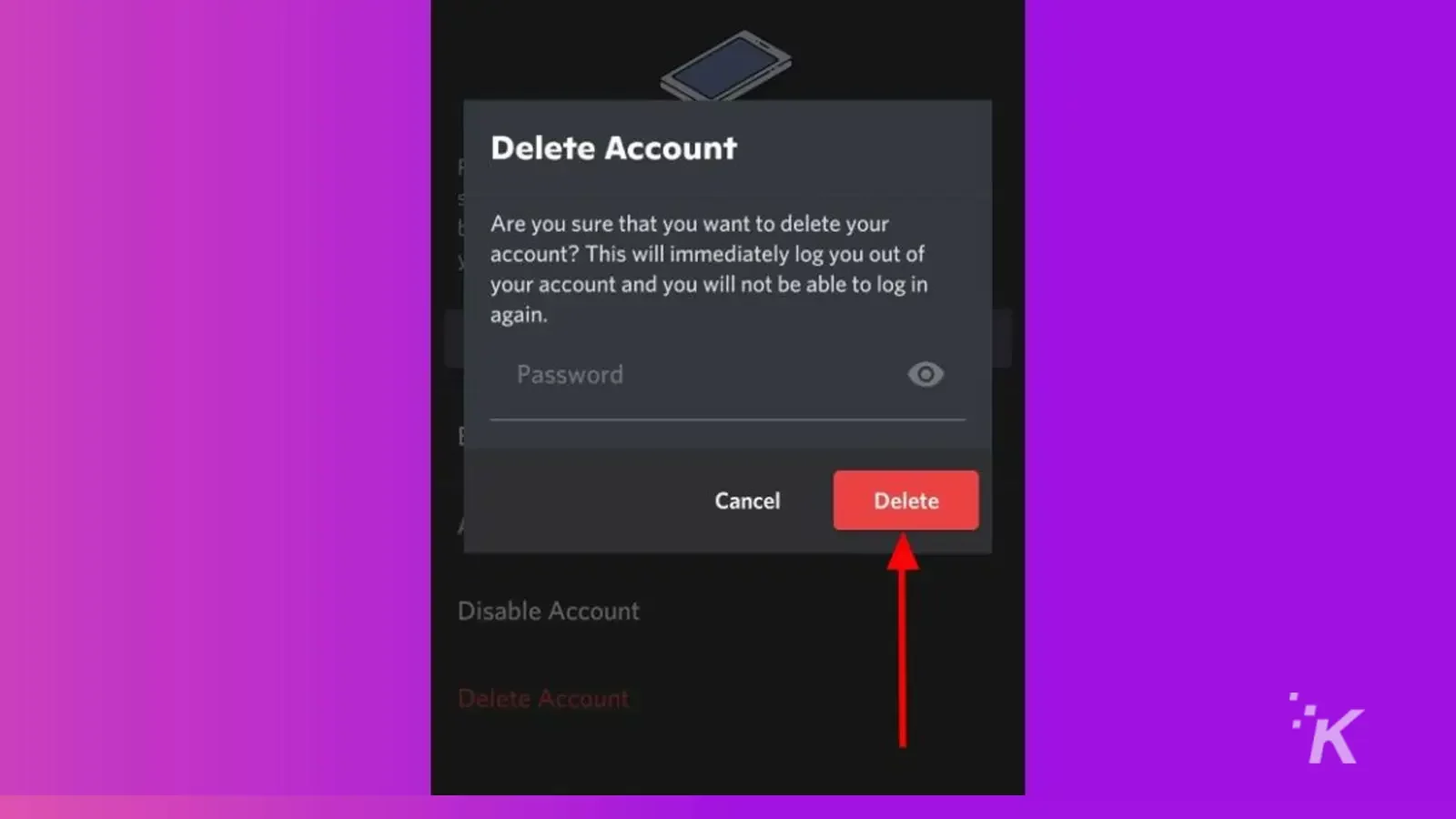
Setelah Anda mengetikkan kata sandi dan mengetuk tombol, akun Discord Anda akan dihapus secara resmi.
Anda tidak akan lagi menerima pemberitahuan apa pun, dan Anda tidak akan dapat lagi mengakses akun Anda setelah masa tenggang 14 hari pertama.
Cara menonaktifkan akun Discord Anda
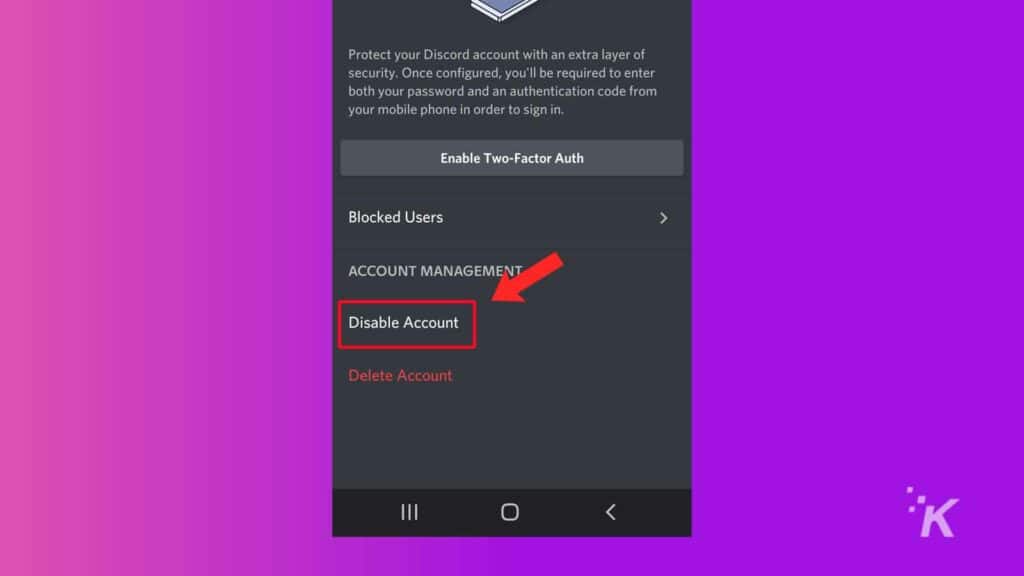
Jika Anda tidak ingin membuat keputusan untuk menghapus akun Discord Anda secara permanen, ada satu opsi lagi.
Menonaktifkan akun Anda akan membuat Anda tidak lagi menerima pemberitahuan Perselisihan apa pun, tetapi Anda akan dapat masuk kembali dan mengaktifkan akun Anda kapan saja jika Anda mau.
Anda dapat menonaktifkan akun Anda dengan mengikuti langkah yang sama di atas untuk menghapus akun Anda.
Alih-alih memilih opsi Hapus Akun di Pengaturan Pengguna , Anda akan memilih opsi Nonaktifkan Akun untuk menjaga kemungkinan masuk kembali ke akun Anda di masa mendatang.
Memulihkan akun Anda
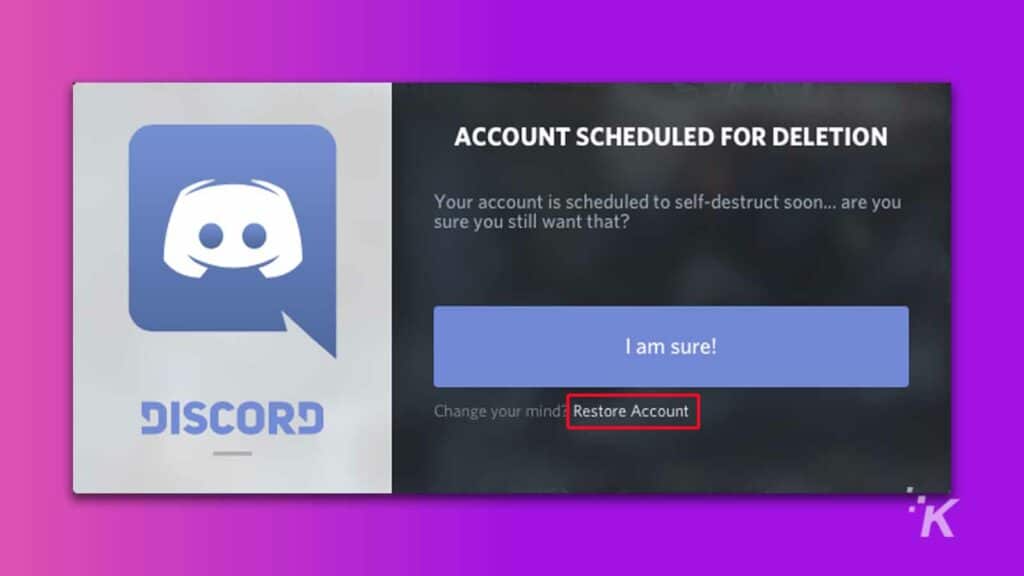
Seperti yang kami sebutkan sebelumnya, Anda akan memiliki kesempatan untuk memulihkan akun Discord Anda jika Anda berubah pikiran.
Jika Anda menggunakan opsi Hapus Akun , akan ada periode 14 hari setelah Anda menghapus akun tempat Anda dapat memulihkannya. Setelah periode 14 hari berakhir, akun Anda akan dihapus secara permanen.
Jika Anda menggunakan opsi Nonaktifkan Akun , Anda dapat memulihkan akun Anda kapan saja di masa mendatang. Tidak ada batasan waktu dengan opsi Nonaktifkan Akun, jadi Anda dapat masuk kembali kapan pun Anda mau.
Untuk memulihkan akun Anda, yang harus Anda lakukan adalah masuk menggunakan nama dan kata sandi akun setelah dinonaktifkan atau dihapus.
Anda akan menerima pesan yang memberitahukan bahwa akun tersebut dijadwalkan untuk dihapus atau telah dinonaktifkan.
Pilih opsi yang mengatakan Pulihkan Akun (ditampilkan di atas), dan Anda akan kembali menelusuri apa yang ditawarkan Discord.
Menghapus Perselisihan dapat memberi Anda ketenangan pikiran
Meskipun Discord adalah aplikasi luar biasa untuk mengikuti teman-teman game Anda, mungkin ada saatnya dalam hidup Anda ketika Anda tidak lagi menggunakannya. Menghapus akun Perselisihan Anda dapat membantu memastikan data Anda tetap aman.
Ingat, Anda harus melepaskan kepemilikan server apa pun (atau langsung menghapus server Discord) yang Anda miliki sebelum platform memungkinkan Anda menghapus atau menonaktifkan akun Anda.
Dan jika Anda memilih untuk menghapus secara permanen, Anda hanya akan memiliki jendela 14 hari di mana Anda dapat berubah pikiran sebelum akun Anda hilang selamanya.
Punya pemikiran tentang ini? Beri tahu kami di bawah di komentar atau bawa diskusi ke Twitter atau Facebook kami.
Rekomendasi Editor:
- Cara tampil offline di Discord
- Berikut cara menghubungkan akun PlayStation Network Anda ke Discord
- Cara menghapus cache Discord Anda agar perangkat Anda berjalan lebih baik
- Berikut cara tampil offline di Steam
